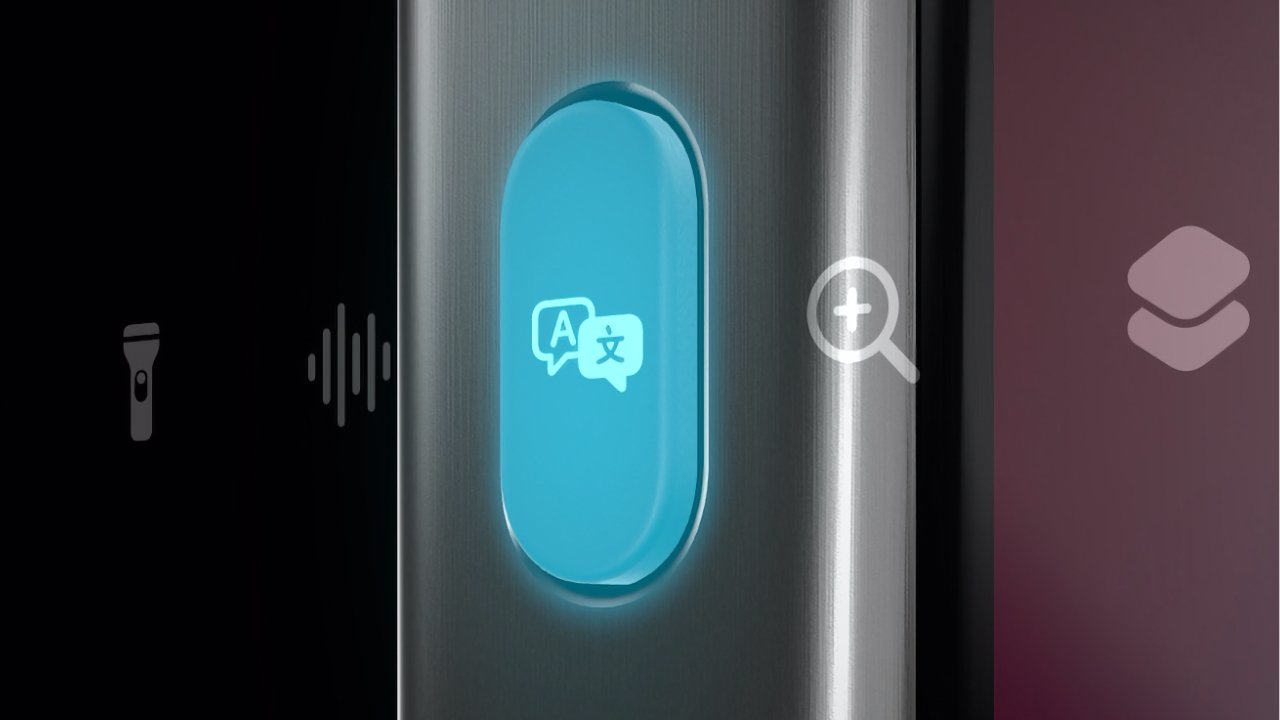
Як використовувати Переклад за допомогою кнопки дії в iOS 17
iOS 17.2 від Apple додала нову опцію до кнопки «Дія» iPhone 15 Pro з можливістю почати переклад. Ось як це зробити та як вибрати потрібну мову.
Налаштуйте мову перекладу
Забудьте на мить про кнопку дії. Натомість запустіть програму «Перекладач» на своєму iPhone. На екрані, що з’явиться, є дві великі порожні текстові області, перша з яких має назву англійська (США), а друга – іншу мову.

Зазвичай ви вводите або диктуєте речення в поле англійською, а потім бачите переклад у наступному. Але замість того, щоб робити це тут, торкніться назви іншої мови в нижньому полі.
У списку, що з’явиться, торкніться потрібної мови. Потім вийдіть із програми Перекладач і налаштуйте кнопку дії.
Як налаштувати кнопку дії з Перекладачем
1. Відкрийте налаштування на своєму iPhone
2. Прокрутіть вниз і торкніться кнопки дії
3. Гортайте зростаючу карусель дій, доки не дійдете до Перекласти
4. Обережно виходьте з налаштувань
На відміну від деяких інших параметрів кнопок дії, тут немає спеціальних налаштувань, які б дозволяли налаштувати "Переклад". Було б добре, якби тут була можливість змінити мову, але поки що її немає.
Що є, так це той факт, що надзвичайно легко встановити дію для кнопки дії, а потім перейти до іншої.
Але поки він залишається на Перекладачі, ви завершили налаштування та тепер можете використовувати цю функцію за допомогою кнопки дії.
.jpg?1706869087643)
Як використовувати функцію перекладу за допомогою кнопки дії
1. Натисніть і утримуйте кнопку дії на мить
2. Коли Dynamic Island зміниться на англійську, Listening , почніть говорити
3. Через деякий час з’явиться перекладений текст
4. Через деякий час перекладений текст буде вимовлено вголос
5. Щоб знову почути це аудіо, натисніть кнопку «Відтворити».
Якщо ви коли-небудь сумніваєтеся, якою мовою вам буде перекладено англійську, Dynamic Island підкаже вам це на початку. Поруч із англійською мовою Listening буде названа інша мова та знову слово Listening.
Коли ви починаєте говорити, уся текстова панель, слово English і все, що ви говорите, видаляється з банера.
Коли ви закінчите говорити й програма Перекладач готова, динамічний острів розгорнеться вертикально, щоб показати як те, що ви сказали англійською, так і його еквівалент іншою мовою.
Усе це робиться дуже швидко та плавно, до того ж, поки ви говорите, на Динамічному острові відбувається просто чудова анімація.
Крім того, дуже добре, що Apple містить кнопку «Відтворити», щоб ви могли знову прослухати аудіопереклад.
Тільки щоб ви могли це зробити, Dynamic Island не зникає. Він ніколи не зникає, немає інтервалу, перш ніж він перестане показувати вам цю кнопку «Відтворити» та перекладений текст.
Було б краще і було б набагато логічніше, якби цей переклад зник, коли ви наступного разу натискаєте й утримуєте кнопку «Дія». Однак це не так.
Тож не забудьте закрити Dynamic Island, натиснувши на головний екран свого iPhone.
Це дивно незграбний елемент в іншому дуже плавному процесі.
Але загалом ця версія Перекладача з кнопкою дії насправді здається простішою та інтуїтивнішою, ніж сама програма Перекладач.
